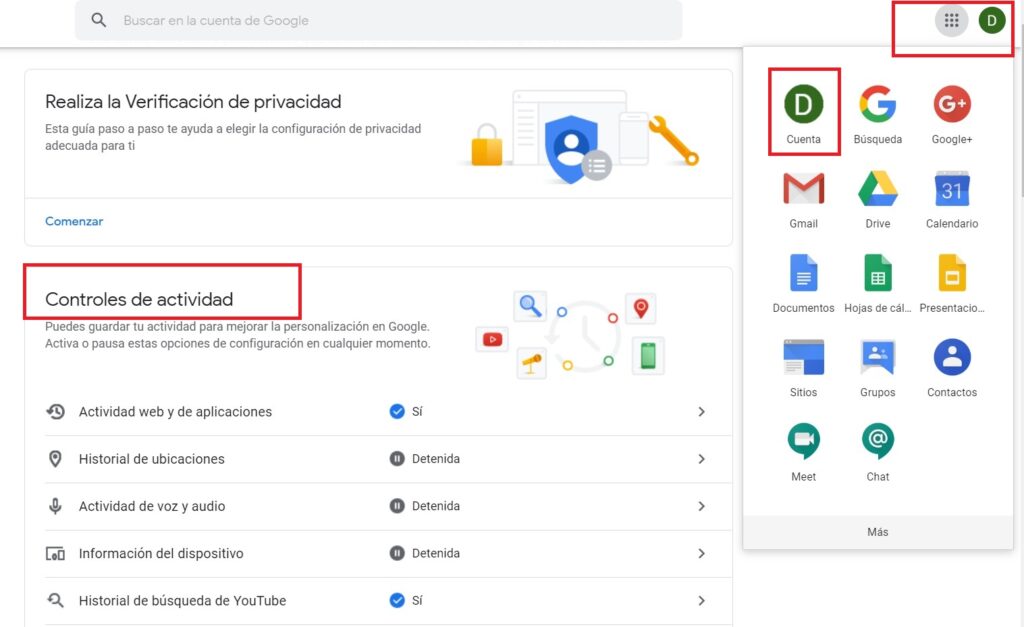✅ Accedé a “Mi Actividad” de Google, seleccioná “Eliminar actividad por”, elegí “Todo el tiempo” y confirmá. ¡Listo, privacidad asegurada!
Para borrar el historial de actividad de Google en tu cuenta, debes seguir unos sencillos pasos que te permitirán gestionar tu privacidad y mantener tu información personal más segura. Primero, accede a tu cuenta de Google y dirígete a la sección de “Datos y personalización”. Desde allí, podrás encontrar la opción de “Actividad de mi cuenta”.
Una vez dentro, verás una lista de actividades y un botón que dice “Eliminar actividad por”. Al hacer clic en esta opción, podrás elegir si deseas eliminar tu actividad por fecha o por producto, lo que te brinda un control más específico sobre qué datos deseas eliminar.
Paso a paso para borrar el historial
- Accede a tu cuenta de Google: Inicia sesión en tu cuenta desde cualquier navegador.
- Ve a la sección de datos: Haz clic en “Datos y personalización” en el menú lateral.
- Selecciona “Actividad de mi cuenta”: Aquí encontrarás todo tu historial de actividad.
- Elimina actividad: Haz clic en “Eliminar actividad por” y selecciona la opción que más te convenga.
- Confirma la eliminación: Sigue las instrucciones en pantalla para confirmar que deseas borrar los datos seleccionados.
Consejos adicionales
Además de eliminar el historial, es recomendable ajustar la configuración de actividad web y de aplicaciones. Puedes desactivar el registro de actividad automática si prefieres no tener un historial acumulado. Para hacerlo, dirígete a la sección “Controles de actividad” y desactiva las opciones que consideres innecesarias.
¿Qué datos se almacenan?
Google almacena diversos tipos de datos, que incluyen:
- Búsquedas en Google
- Historial de navegación en Chrome
- Ubicaciones en dispositivos móviles
- Interacciones con aplicaciones de Google
Recuerda que eliminar tu historial de actividad es una acción permanente, por lo que no podrás recuperar esos datos una vez que se eliminen. Si tienes dudas o necesitas un soporte adicional, Google ofrece guías de ayuda accesibles desde la misma interfaz.
Pasos detallados para eliminar historial de búsquedas de Google
Eliminar el historial de búsquedas en tu cuenta de Google es un proceso sencillo pero muy importante para mantener tu privacidad. A continuación, te explicaré paso a paso cómo hacerlo:
-
Accede a tu cuenta de Google
- Dirígete a la página principal de Google y, si no has iniciado sesión, haz clic en “Iniciar sesión”.
- Introduce tu correo electrónico y contraseña.
-
Ve a la sección “Mi Actividad”
- Una vez dentro de tu cuenta, haz clic en tu foto de perfil ubicada en la esquina superior derecha.
- Selecciona “Gestionar tu cuenta de Google”.
- Busca la opción “Datos y personalización” en el menú lateral.
- Desplázate hacia abajo hasta encontrar “Actividad y cronología” y haz clic en “Mi actividad”.
-
Filtrar y eliminar elementos específicos
En la sección de Mi Actividad, podrás ver un registro de todas tus búsquedas. Si deseas eliminar algo específico:
- Haz clic en el icono de tres puntos junto a la actividad que deseas borrar.
- Selecciona “Eliminar” y confirma tu elección.
-
Eliminar todo el historial de búsqueda
Si prefieres borrar todo tu historial, sigue estos pasos:
- En la parte superior de la página, haz clic en “Eliminar actividad por”.
- Selecciona el rango de tiempo que deseas eliminar: “Última hora”, “Últimos 7 días”, o “Todo el tiempo”.
- Haz clic en “Eliminar” y confirma tu decisión.
-
Configura la eliminación automática
Para una experiencia más fluida en el futuro, considera configurar la eliminación automática del historial:
- Regresa a la sección de “Mi actividad” y haz clic en “Controles de actividad”.
- Ahí podrás elegir “Eliminar automáticamente la actividad después de” un período determinado, como 3 meses o 18 meses.
Recuerda que eliminar el historial de búsqueda no solo te ayuda a mantener tu privacidad, sino que también mejora la personalización de tu experiencia en Google. Por ejemplo, al eliminar búsquedas antiguas, es posible que obtengas resultados más relevantes y actualizados.
Por último, ten en cuenta que aunque elimines tu historial de actividad, Google podrá seguir utilizando información general sobre tu comportamiento para mejorar sus servicios. Si quieres más control sobre tu privacidad, considera revisar las configuraciones adicionales de seguridad y privacidad en tu cuenta.
Cómo configurar la eliminación automática del historial de actividad
Configurar la eliminación automática del historial de actividad en tu cuenta de Google es una excelente manera de mantener tu privacidad sin la necesidad de hacerlo manualmente cada vez. A continuación, te explicamos cómo puedes hacerlo en unos simples pasos.
Pasos para activar la eliminación automática
- Ingresa a tu cuenta de Google y dirígete a Datos y personalización.
- Bajo la sección Controles de actividad, haz clic en Actividad de la cuenta.
- Selecciona Eliminar automáticamente y elige el periodo de tiempo que desees: 3 meses, 18 meses o 36 meses.
- Confirma tu selección y guarda los cambios.
Por ejemplo, si seleccionas 3 meses, Google eliminará automáticamente tu actividad más antigua de hace más de tres meses. Esto no solo te ayuda a mantener tu historial limpio, sino que también garantiza que la información sensible no permanezca accesible por mucho tiempo.
Beneficios de la eliminación automática
- Privacidad mejorada: Reduce la cantidad de datos personales almacenados en la nube.
- Menos riesgo de exposición: Menor cantidad de información disponible significa menor riesgo en caso de un hackeo.
- Facilidad de gestión: No necesitarás estar pendiente de eliminar el historial manualmente.
Consideraciones a tener en cuenta
Es importante recordar que la eliminación automática es permanente. Si decides desactivar esta función en el futuro, la actividad anterior no se podrá recuperar. Por lo tanto, asegúrate de revisar qué información puede ser útil antes de configurarla.
Ejemplo de configuración
A continuación, se presenta una tabla con diferentes opciones de configuración:
| Periodo de eliminación | Descripción |
|---|---|
| 3 meses | Elimina automáticamente los datos más antiguos de hace 3 meses. |
| 18 meses | Elimina automáticamente los datos más antiguos de hace 18 meses. |
| 36 meses | Elimina automáticamente los datos más antiguos de hace 36 meses. |
Siguiendo estos pasos y recomendaciones, podrás tener un mejor control sobre tu historial de actividad y asegurarte de que solo la información necesaria permanezca en tu cuenta.
Preguntas frecuentes
¿Cómo puedo acceder a mi historial de actividad de Google?
Puedes acceder a tu historial de actividad ingresando a la página de “Mi actividad” de Google a través de tu cuenta.
¿Es posible borrar el historial de actividad de forma selectiva?
Sí, puedes eliminar elementos específicos de tu historial seleccionando las actividades que deseas borrar.
¿Qué sucede si borro todo mi historial de actividad?
Si borras todo tu historial, perderás los registros de búsquedas y actividades anteriores, pero no afectará tu cuenta.
¿Se puede pausar el historial de actividad?
Sí, puedes pausar el historial desde la misma sección de “Mi actividad” y así evitar que se guarde en el futuro.
¿Cómo se recupera el historial borrado?
Una vez que eliminas el historial, no hay forma de recuperarlo, así que asegúrate antes de borrar cualquier dato.
Puntos clave sobre el historial de actividad de Google
- Acceso a “Mi actividad” a través de Google.
- Opciones para borrar de forma total o selectiva.
- Posibilidad de pausar la recolección de datos.
- Eliminación permanente e irreversible de datos.
- Consulta de actividades por fecha y tipo.
- Configuraciones de privacidad para mayor control.
¡Dejanos tus comentarios y no te olvides de revisar otros artículos en nuestra web que también pueden interesarte!